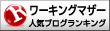最近、十数年利用したauを解約し、mineoに乗り換えました。
そもそもスマホになってから機種変するのもはじめて。
乗り換えってどうするの?
アプリの引継ぎってどうするの?
乗換えまでにやったことを紹介したいと思います。
わたしが使っていたのはauのAndroid 4.2.2のもの。
現在はAndroid 8.1.0のAQUOSです。
乗り換えに至った経緯

なぜ乗り換えようと思ったのか?
ずばりお安いからです。
auでは毎月約6,000円支払っていました。
auのクレジットカードを作り、ポイントをこつこつ貯め、時々ポイントで割引をしたり。
それでも安い方だと思っていたのですが、mineoなら1月約2,000円以下になるというではありませんか!(基本データ容量3GBデュアルタイプの場合)
これは変えない手はないと、昨年から画策しておりました。
なぜ昨年の内に変えてしまわなかったかというと、
・更新が3月だったこと(お金がかからない)
・10,000ポイント分を料金支払いに設定したばかりだったこと
があったからでした。
10,000ポイントを料金支払いにあてても、すぐに全部は使ってくれません。
2,000円引きを5ヶ月やりますね、って感じになります。
せっかくためたポイント……。
機種変に使えばよかった!
と思いましたが、後悔先に立たず。
(※mineoはそのままの機種で乗り換えすることが可能です。対応機種を要確認)
違約金、ポイントの支払い分を考えるとその期間乗り換えたとしても得するか微妙だな、と思ったので、更新月の3月に乗り換えた次第です。
夫はdocomoのまま
ちなみに夫はdocomoです。
一緒に乗り換えると家計がかなり助かるなとも考えましたが、
・自営業で電話を使う頻度が高い
・壊れたらショップに駆け込みたい
ということがあり、わたしだけ乗り換えることにしました。
夫がスマホを使えなくなってしまったら、仕事的に完全にアウトです。
わたしは仕事で使うことはないし、最悪数日なくても乗り切れると思います。
保育所からの電話も職場にかけてもらえばいいですし。
スマホが壊れた場合、家のパソコンか夫のスマホでなんとか手続きもできると思います。
ちなみに独身の時は連絡手段が携帯だけ、パソコンも持っていませんでしたので、その状態であれば乗り換えはしなかったと思います。
なぜmineoだったのか
最近はいろんな会社があって正直よくわからなかったのですが、
mineoは
・料金がかわらない
・サポートが充実している印象を受けた
という点で選びました。
他の会社は数年後に値段が上がるケースが多く、お得なのかよくわかりませんでした。
面倒ごとが嫌いなので、何度も乗り換えたくありません。
その点、mineoは価格が一定でわかりやすかったです。
auの機種で機種変をしてそのまま乗り換えることを考えていましたが、結局はmineoでスマホも買いました。
SIMロック解除や設定がよくわからなかったので……(^^;
乗り換え前にやったこと
Gmailを使う
昨年まで使ったことはなかったのですが、乗り換えようと画策+ブログをはじめたきっかけでGmailを使うようになりました。
mineoに乗り換えると、auのメールアドレスは使えなくなってしまいます。
最近はLINEなどのアプリを使って、メールを使わない人も増えているかと思いますが、アプリやサイトの登録にスマホのメールアドレスを使っている人も多いのではないでしょうか。
そこで、普段使用しているアプリやサイトの登録メールアドレスをGmailのアドレスに変更していきました。
※アプリの中にはメールアドレス登録をしておかないと引継ぎできない場合があるので注意が必要です。
バックアップ
まずは、電話帳データと画像データをSDカードに保存しました。
最悪これだけあればなんとかなるでしょう(^^;
あとはGoogle先生を頼りました。
Googleの機能を使えば、同じGoogleアカウントを設定するだけで、データをそのまま使用できます。
アカウント、パスワードを忘れないようにだけ注意が必要です。
画像 → Google Photo
自動でバックアップをしてくれ、容量無制限で助かります。
SDカードにも保存しましたが、容量制限がありますし、壊れる可能性もあります。
二重にバックアップしておくのがおすすめです。
子どもの写真は「みてね」アプリでも保存しています。
ブックマーク → Google Chrome
よくブラウザを使用していたので、ブラウザでブックマークしていたものを、Google Chromeで保存し直しました。
ブックマークしたまま忘れ去っているものもあるので、時々整理したほうがいいですね。
おかげで色々思い出せました(笑)
メモ帳 → 手帳に手書き
あんまり使っていなかったので、必要なことは手帳に書き写しました。
カレンダー → Googleカレンダー
わたしはスマホに予定を入れたりしていなかったのですが、使っている方はGoogleカレンダーに切り替えておくとそのまま使えるのでいいでしょう。
アプリの引継ぎの確認
スマホになってアプリで便利になった分、きちんと引継ぎをしないと困りますよね。
LINE
LINEの引き継ぎ大事ですよね。
引継ぎには事前準備が必要です。
引き継ぐ前のスマホで
・メールアドレス
・パスワード
・電話番号
の登録をしておく、してあるか確認しておくことが必要です。
さらにトーク履歴のバックアップもできます。
トーク画面右上から設定を開き、「トーク履歴のバックアップ-復元」→「Google ドライブにバックアップする」でバックアップできるそうです。
が、わたしのスマホが古かったせいか、テキスト保存しか表示されず……。
そんなに見ないし、いいんですけどね……。
スタンプや画像は保存されません。
ここは残しておきたい!というのはスクショしました(^^;
アルバムの画像はそのまま引き継げたので、画像はアルバムに保存しておくといいと思います。
▼詳しくはこちらをどうぞ。
【最新版】 LINEのアカウントを引き継ぐ方法 : LINE公式ブログ
みてね
アプリの「みてね」を利用しています。
こちらも「メールアドレス登録」をしておかないと引継ぎができません。
早めにGmailで登録しておきましょう。
その他、お使いのアプリそれぞれの引継ぎ方法を確認しておきましょう。
いざ新しいスマホを起動して、Googleのアカウント設定をすると、使っていたアプリが一部そのまま使えるようになっていました。
Google先生、ありがとうございます!
auのポイントを使っておく
乗り換えると、当然auのWALLTEポイントは使えなくなります。
5,000ポイントほど貯まっていたので、auWALLTEカードに移し、近所のドラッグストアで食品などを買って使い切りました。
(といっても、18円分残ってしまいましたが)
せっかく貯まったポイント、忘れず使っておきましょう。
ちなみにauWALLTEカードは解約などは必要ありません。
入れていたお金を使い切ったら、はさみを入れて処分してOKです。
お金が入っている間は、auを解約していても使えます。
足りない分、残りを現金で支払う、というのができないので、使い切るのがなかなか難しいのが残念です。
auWALLTEクレジットカードは解約が必要です。
auを解約すると年会費がかかるので、忘れず解約しておきましょう。
auを解約する電話をした時に、解約のための電話番号は教えてくれますが、支払いなどのことはauWALLTEクレジットカードへ連絡しないとわかりません。
公共料金などの支払いを設定している場合は、早めに他のクレジットカードへかえておくといいと思います。
わたしは早めにかえておいたので、一番最後の支払いはauの3月分のお支払いだけでした。
こんな感じで乗り換え・機種変前のスマホの整理を行いました。
いやー、最近はスマホに頼ることが多いので、機種変するとなると大変なのですね。
わたしはあまり活用できていない方ですが、アプリを駆使して生活している方は引継ぎがうまくいかないと困ってしまいますね。
乗り換え・機種変をお考えの方は、ひとつひとつチェックしていきましょう。
それにしても、Google先生は便利すぎますね。
ありがたや。
↓ランキングに参加しています。いつもクリック応援ありがとうございます。
↓楽天ROOMにこのブログでご紹介したものなど集めているのでぜひ遊びにきてください♪